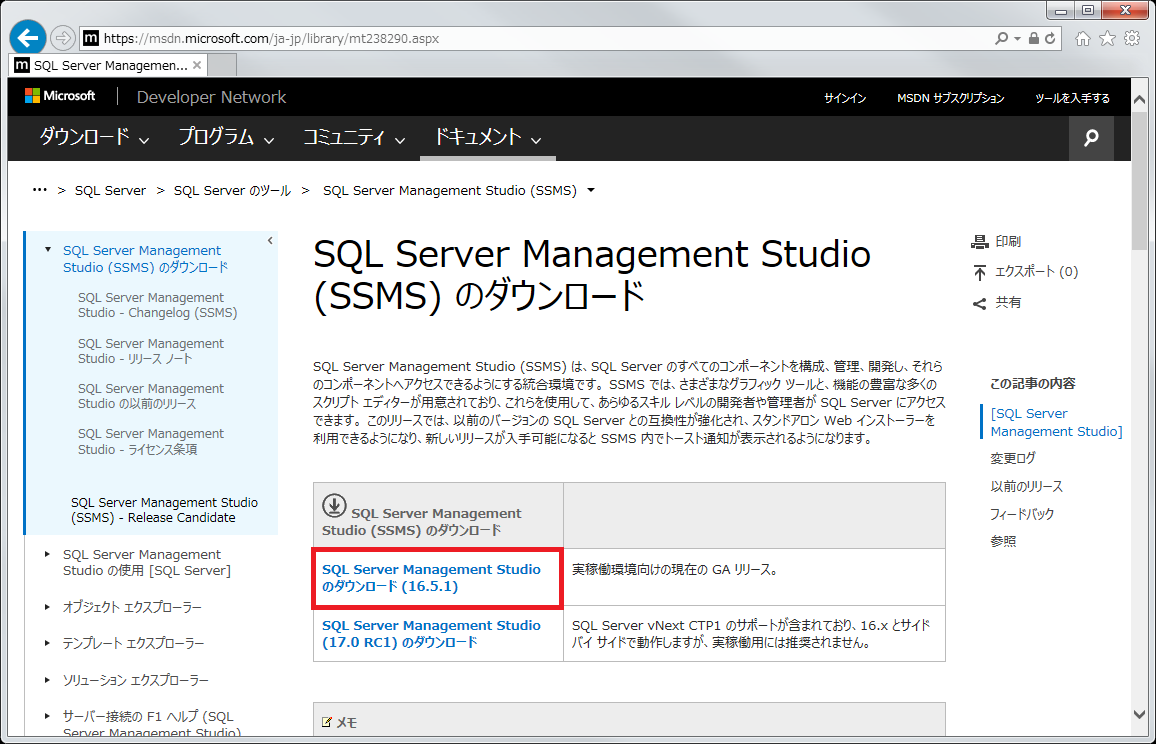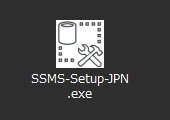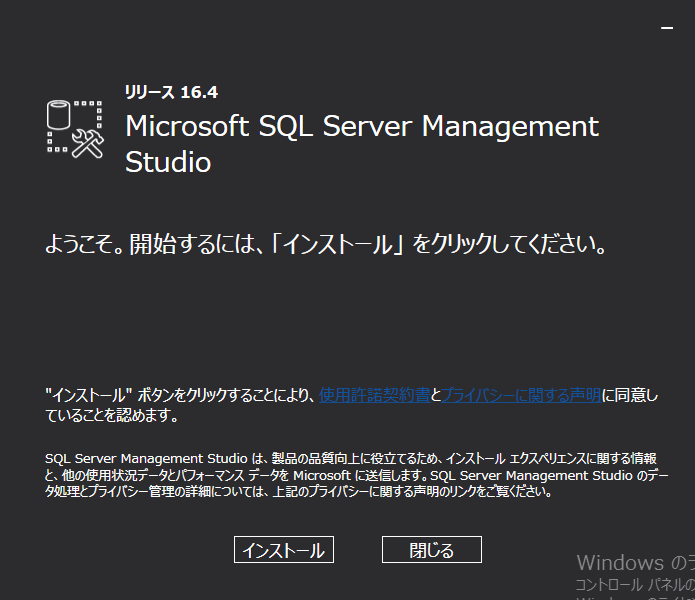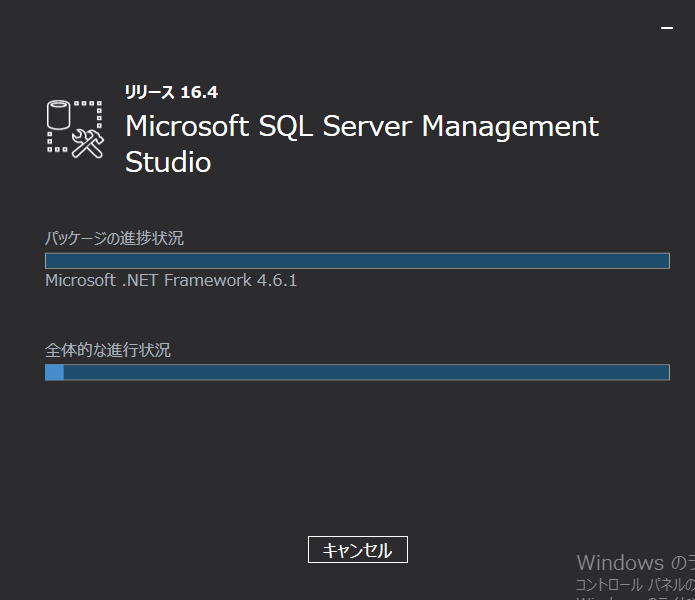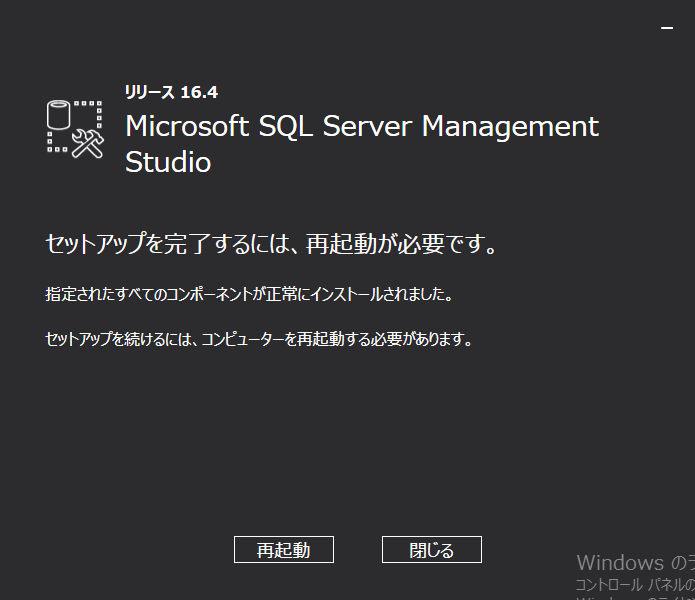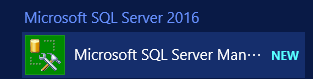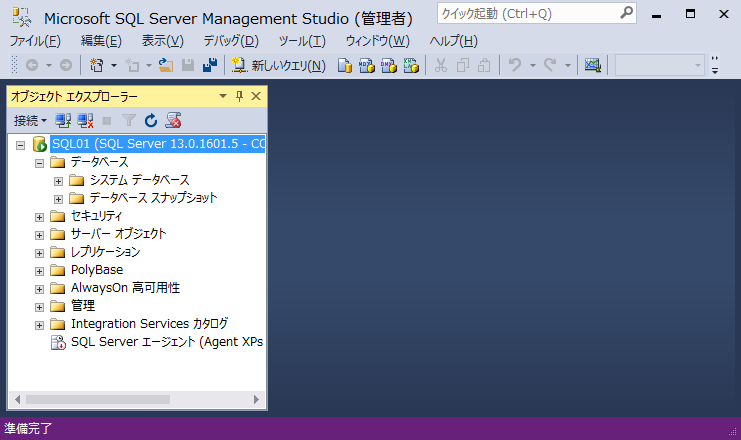Microsoft SQL Server Management Studio インストール
文書番号:10123
SQL Server 2016 では SQL Server Management Studio(ssms)はデータベースのインストール時にインストールすることができなくなりました。
(データベースのインストールパッケージに含まれていません。)
Management Studio は別途ダウンロードしてインストールする必要があります。
※本手順ではWindows Server 2012 R2 にインストールしています。
画面の表示など異なる部分はお使いの環境に置き換えてお読みください。
事前準備
まずは SQL Server Management Studio (ssms) をダウンロードします。
以下のアドレスへアクセスします。
「SQL Server Management Studio のダウンロード(16.XX.XX)」のリンクボタンをクリックしてインストールモジュールをダウンロードします。
※カッコ内のバージョン番号はバージョンに応じて変わる可能性があります。
以下のアドレスへアクセスします。
「SQL Server Management Studio のダウンロード(16.XX.XX)」のリンクボタンをクリックしてインストールモジュールをダウンロードします。
※カッコ内のバージョン番号はバージョンに応じて変わる可能性があります。